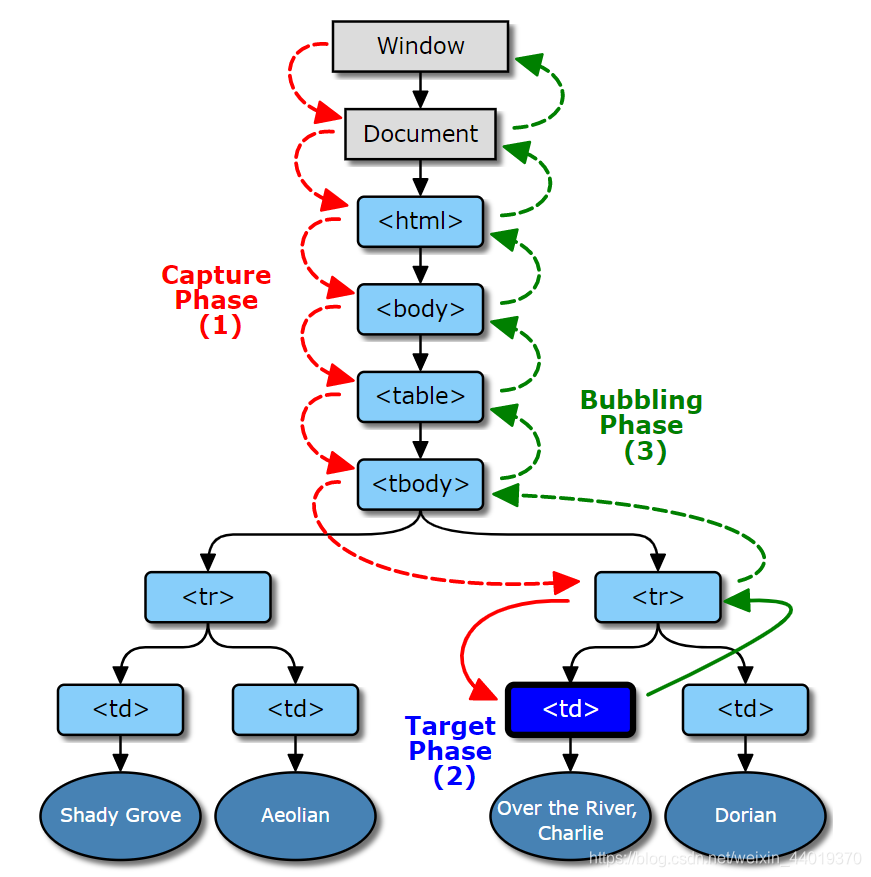一、git的下载
Git是一个非常好用的版本控制工具。下载地址如下:Git - Downloads。建议使用国内浏览器下载,因为不用翻墙,速度快。
当你用浏览器去访问上面的地址后,下载页面会自动识别你的电脑系统,如下
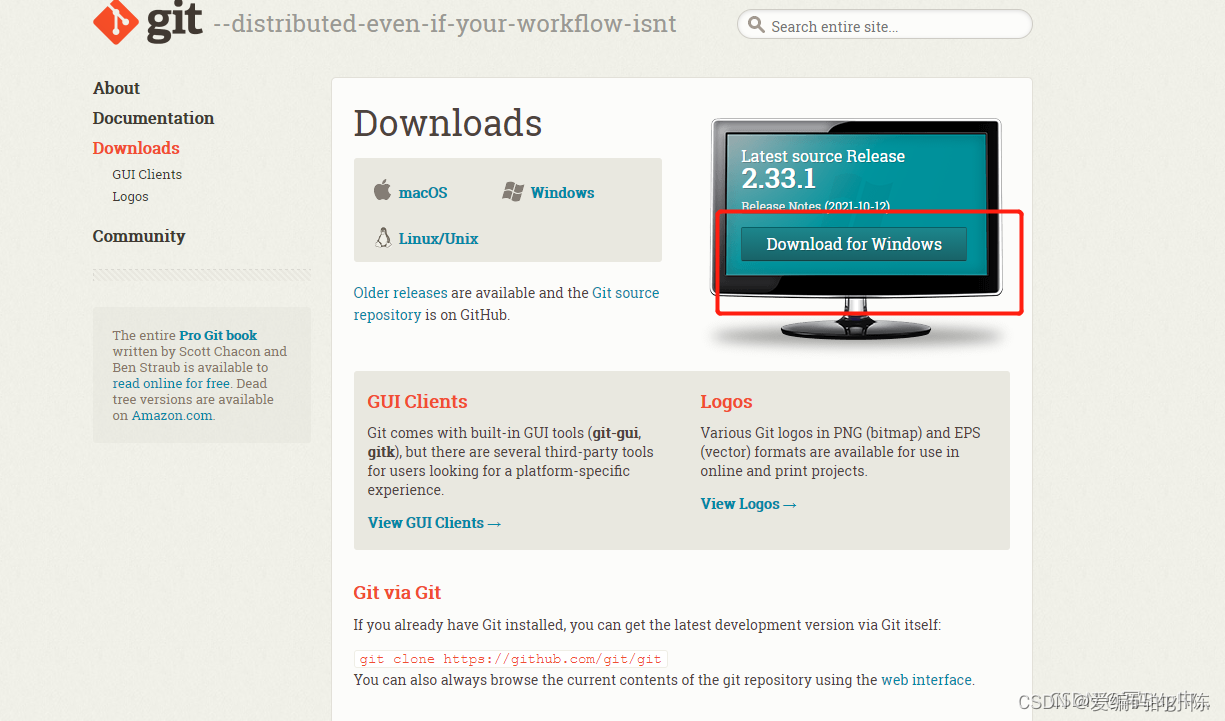
点击:Download for Windows 跳到如下页面

这里根据不同的系统来选择,我的是64位的,所以点击:64-bit Git for Windows Setup 进行下载
二、安装
1. 找到下载到的文件,进行双击进行安装

2.这里是安装前的使用说明, 之间点击Next

3. 选择安装地址,选好后点Next
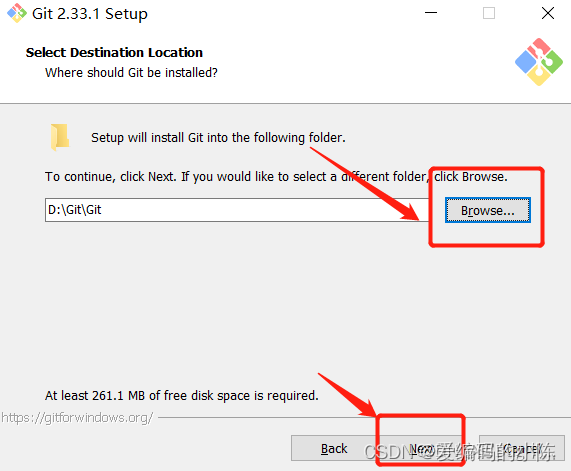
4. 选择安装组件

- 第一个框是选择是否创建桌面快捷方式,根据自己的需求勾选,我选择创建
- 第二个框Chek…updates 是每天检查是否有更新,Add…Terminal是添加Git Bash到Windows终端,也是根据个人需求选择,我没有勾选
- 红框外的是默认选择,不要动
选择好后点击Next
5. 创建“开始菜单”文件夹,就是左下角Windows菜单文件夹名字,一般不用改,直接点击Next

6. 编辑器选择,选择默认就行,点击Next

7. 初始化分支命名,选择默认,点击Next

8. 选择PATH环境

- 第一种配置是“仅从Git Bash使用Git”。这是最安全的选择,因为您的PATH根本不会被修改。您只能使用 Git Bash 的 Git 命令行工具。但是这将不能通过第三方软件使用。
- 第二种配置是“从命令行以及第三方软件进行Git”。该选项被认为是安全的,因为它仅向PATH添加了一些最小的Git包装器,以避免使用可选的Unix工具造成环境混乱。您将能够从Git Bash,命令提示符和Windows PowerShell以及在PATH中寻找Git的任何第三方软件中使用Git。这也是推荐的选项。
- 第三种配置是“从命令提示符使用Git和可选的Unix工具”。警告:这将覆盖Windows工具,如 “ find 和 sort ” 只有在了解其含义后才使用此选项 。
这里我选择的是第二种配置,然后点击Next
9. 可执行文件选择,选择Git自带的,点击Next

10. 传输方式选择,默认选择HTTPS方式,点击Next

11. 配置行尾符号转换

- 第一个选项是“签出Windows风格,提交Unix风格的行尾”。签出文本文件时,Git会将LF转换为CRLF。提交文本文件时,CRLF将转换为LF。对于跨平台项目,这是Windows上的推荐设置(“ core.autocrlf”设置为“ true”)
- 第二个选项是“按原样签出,提交Unix样式的行尾”。签出文本文件时,Git不会执行任何转换。 提交文本文件时,CRLF将转换为LF。对于跨平台项目,这是Unix上的建议设置(“ core.autocrlf”设置为“ input”)
- 第三种选项是“按原样签出,按原样提交”。当签出或提交文本文件时,Git不会执行任何转换。不建议跨平台项目选择此选项(“ core.autocrlf”设置为“ false”)
我的是windows,所有默认选择就可以,然后点击Next
12. 终端模拟器的配置

- 第一个选项是“使用MinTTY(MSYS2的默认终端)”。Git Bash将使用MinTTY作为终端模拟器,该模拟器具有可调整大小的窗口,非矩形选择和Unicode字体。Windows控制台程序(例如交互式Python)必须通过“ winpty”启动才能在MinTTY中运行。
- 第二个选项是“使用Windows的默认控制台窗口”。Git将使用Windows的默认控制台窗口(“cmd.exe”),该窗口可以与Win32控制台程序(如交互式Python或node.js)一起使用,但默认的回滚非常有限,需要配置为使用unicode 字体以正确显示非ASCII字符,并且在Windows 10之前,其窗口不能自由调整大小,并且只允许矩形文本选择。
这里我选择默认的第一种选项,然后点击Next
13. git pull的时候应该做什么,选择默认就行

14. 配置凭据助手,选择默认,点击Next

15. 配置额外的选项,选择默认,点击Next

16. 实验选项配置,选择默认(没有勾选),点击Install进行安装

17. 安装完成,点击Finish

18. 测试是否安装成功
左下角点击菜单,找到Git Bash,点击进入

进入Git Bash后,输入git --version 查看版本信息,若出现以下页面,则说明安装成功了

至此,Git的的下载和安装就结束了。
三、配置环境
1.配置环境变量
可以在Git Bash输入where git找到git所在位置,添加到系统环境变量中
where git

2.配置PyCharm中的环境变量
我们在pycharm中的Terminal无法使用git命令--报错"git"不是内部或外部命令,也不是可运行的程序或批处理文件

解决方案
(1)第一步:

(2)第二步:

(3)第三步:
重启PyCharm
(4)第四步:
测试

(5)第五步:
如果还不行,就重启电脑,有可能是变量没有生效
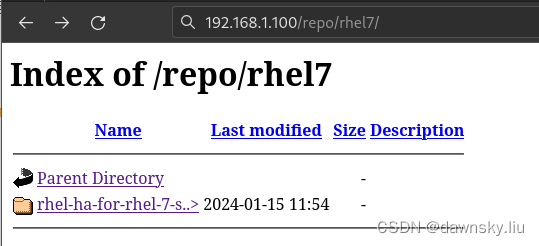
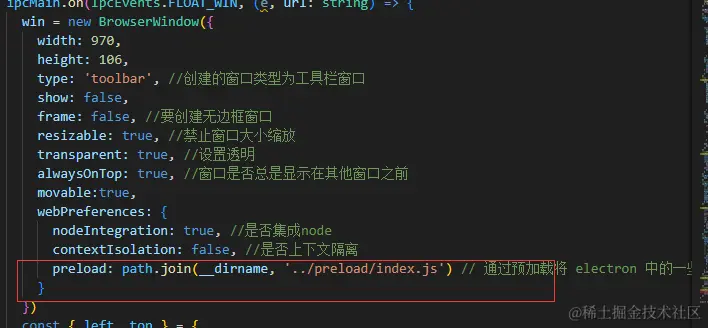


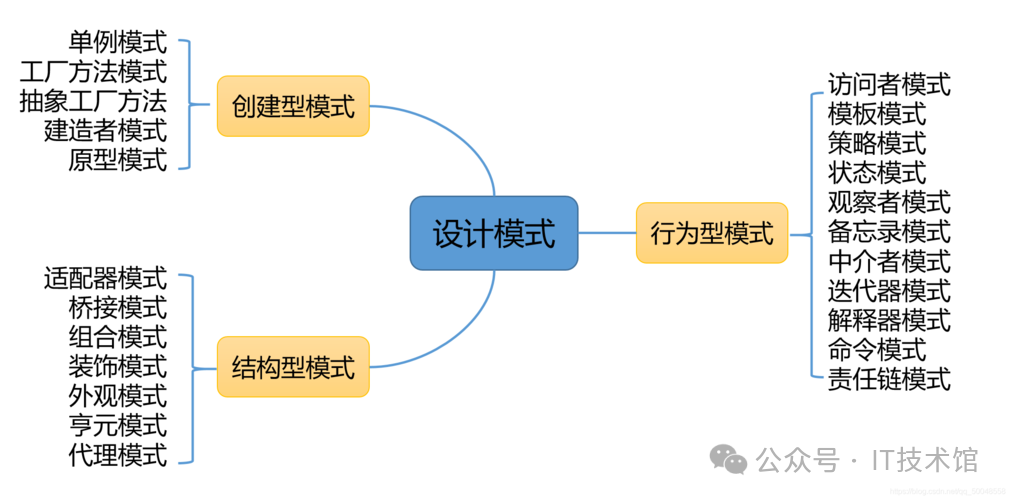
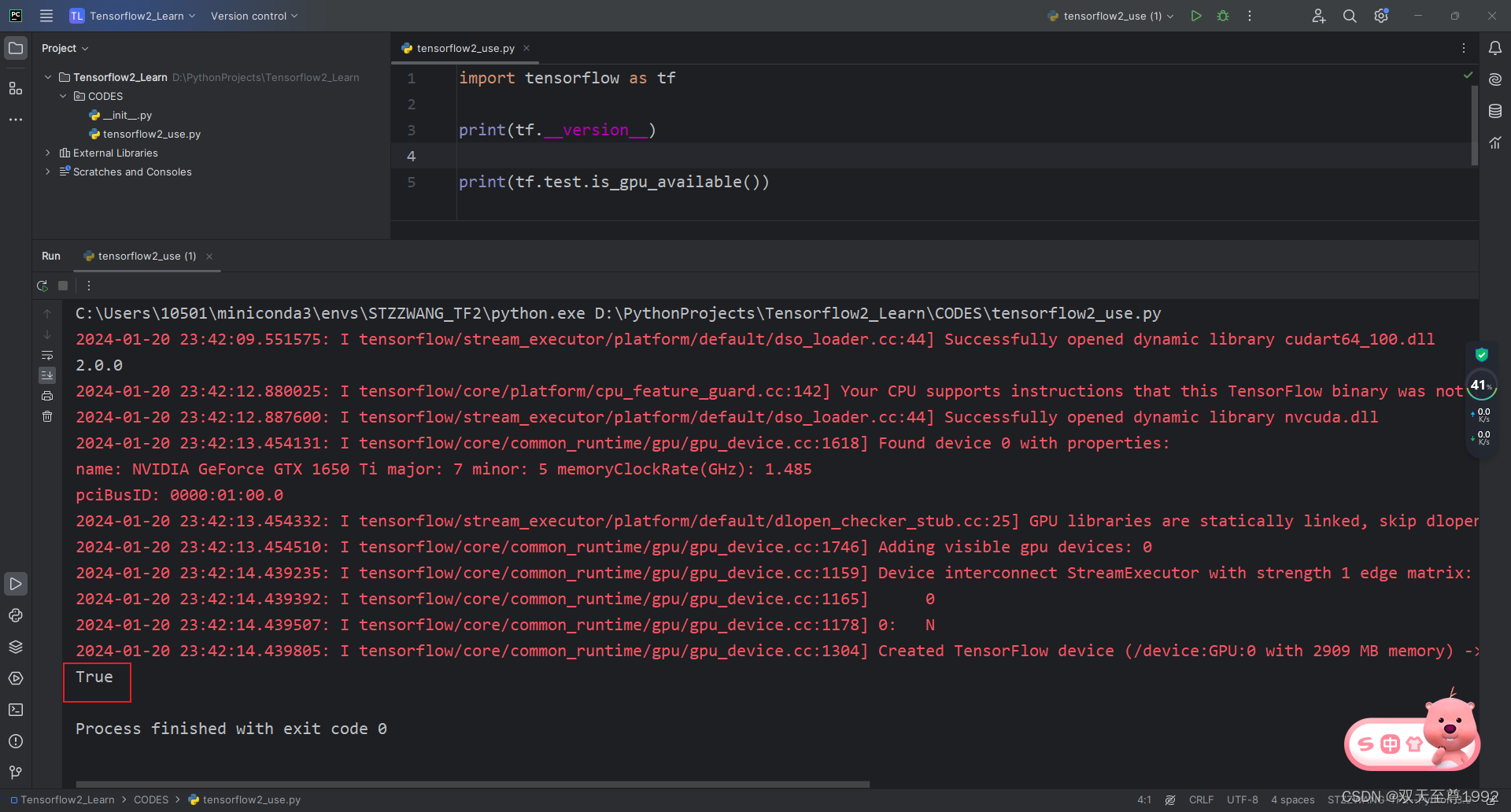

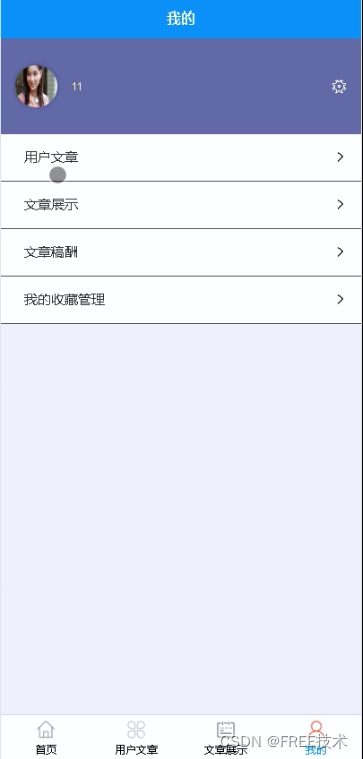

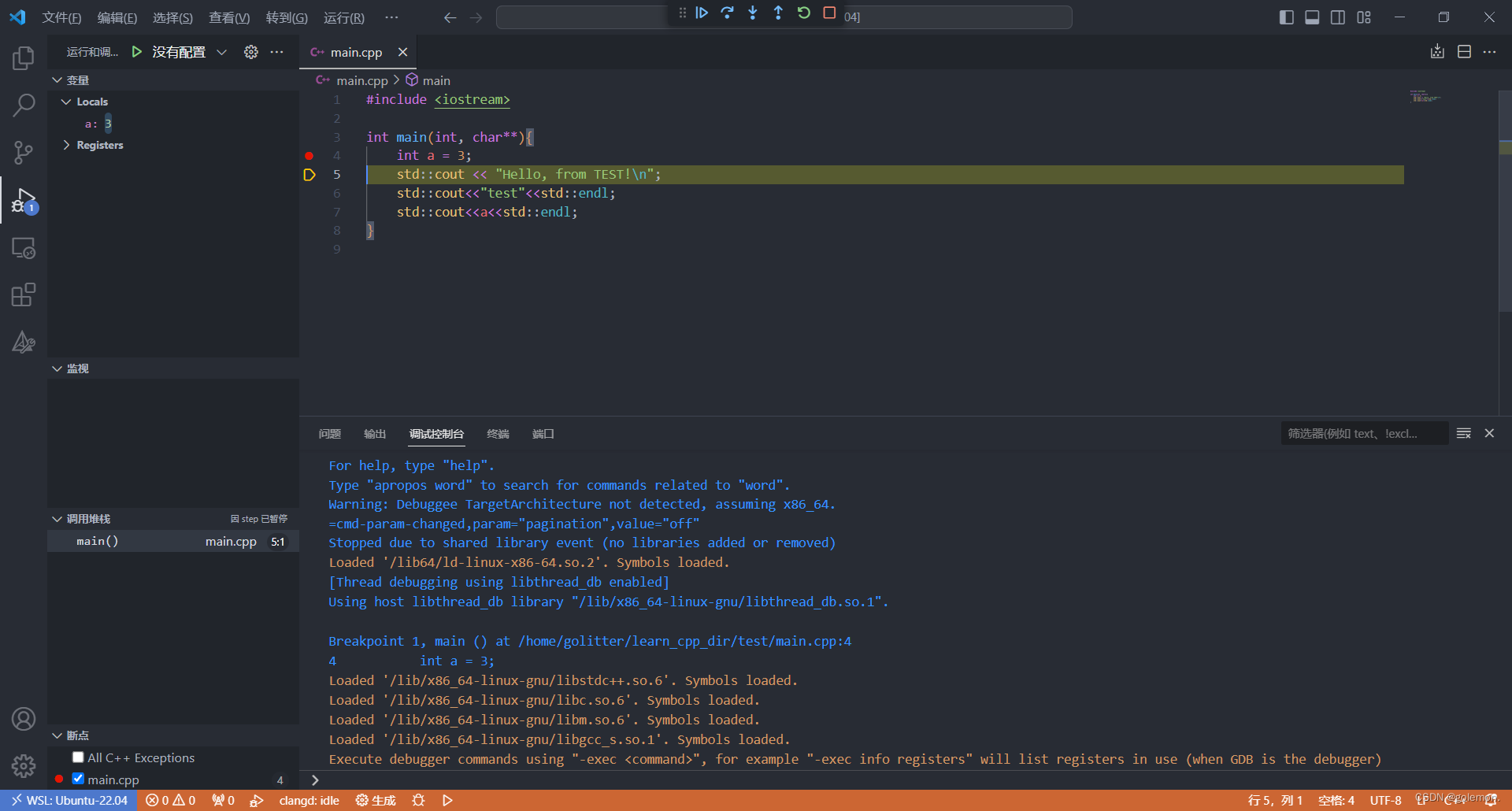
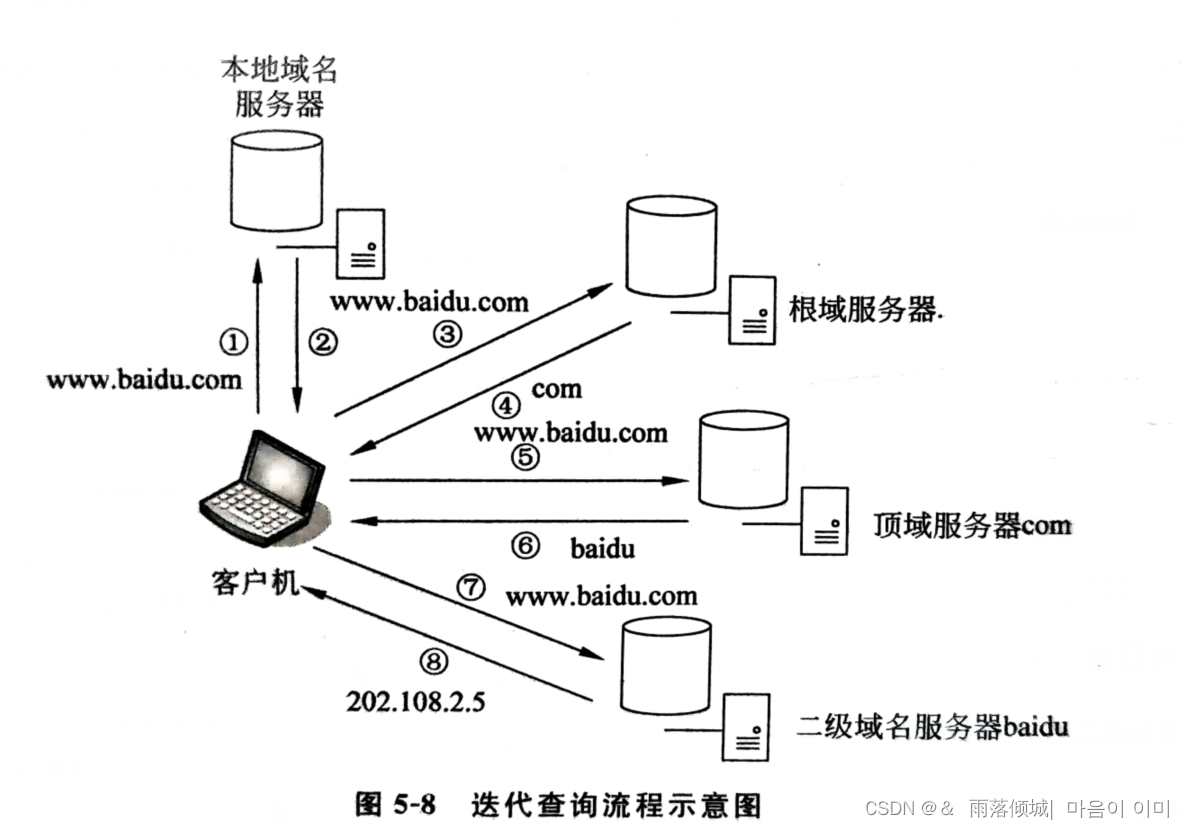
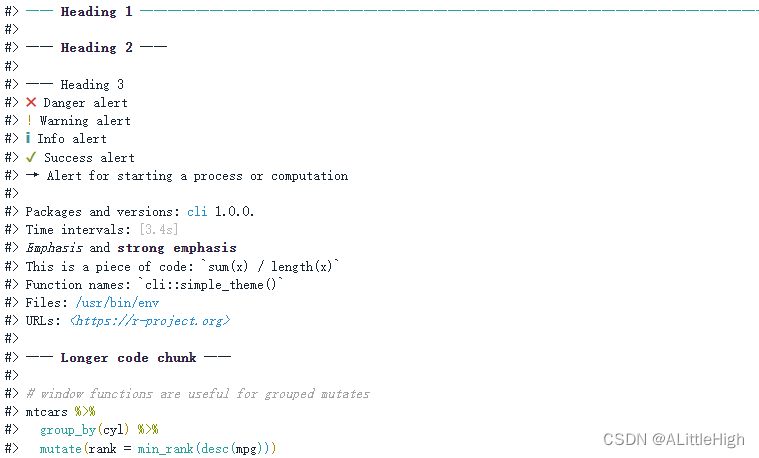
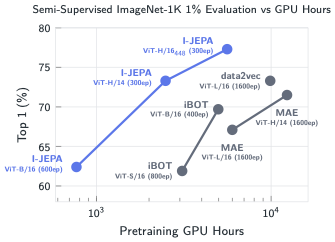
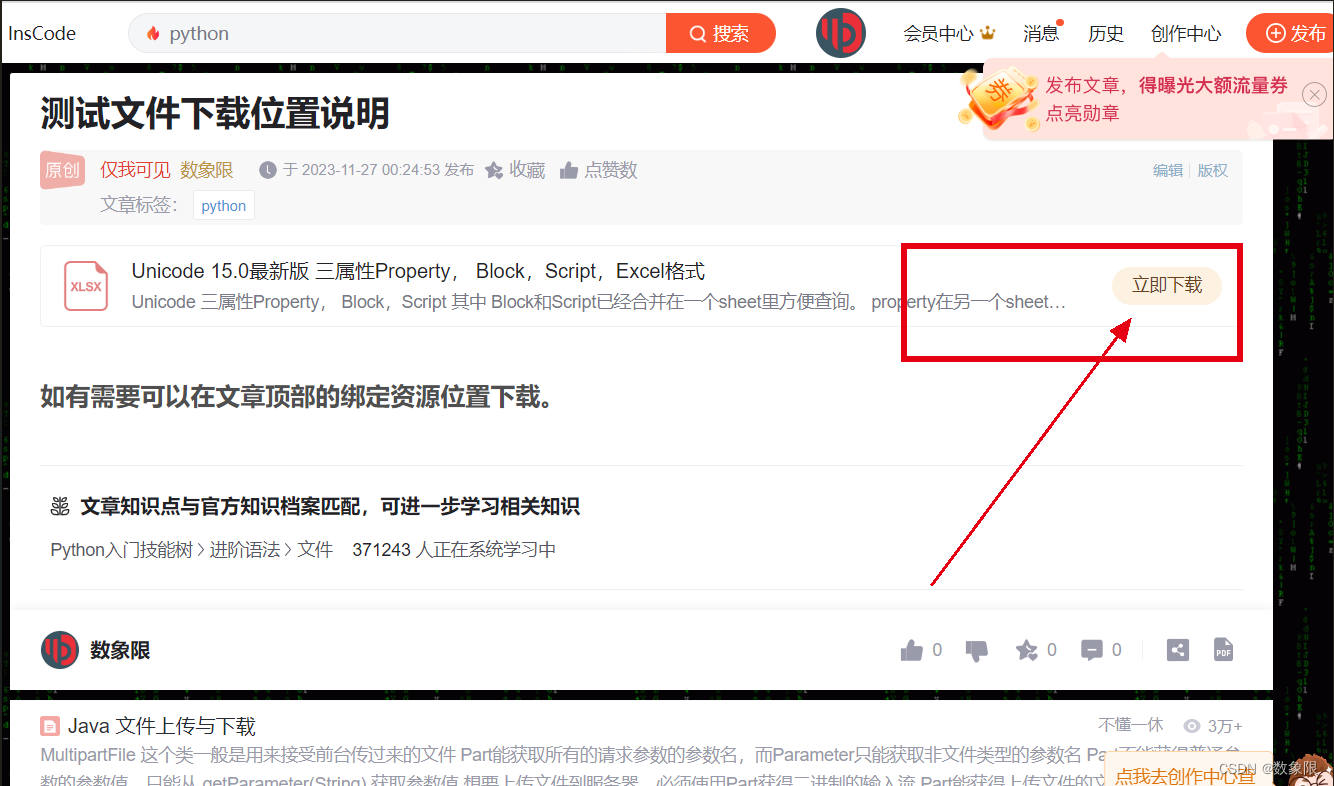
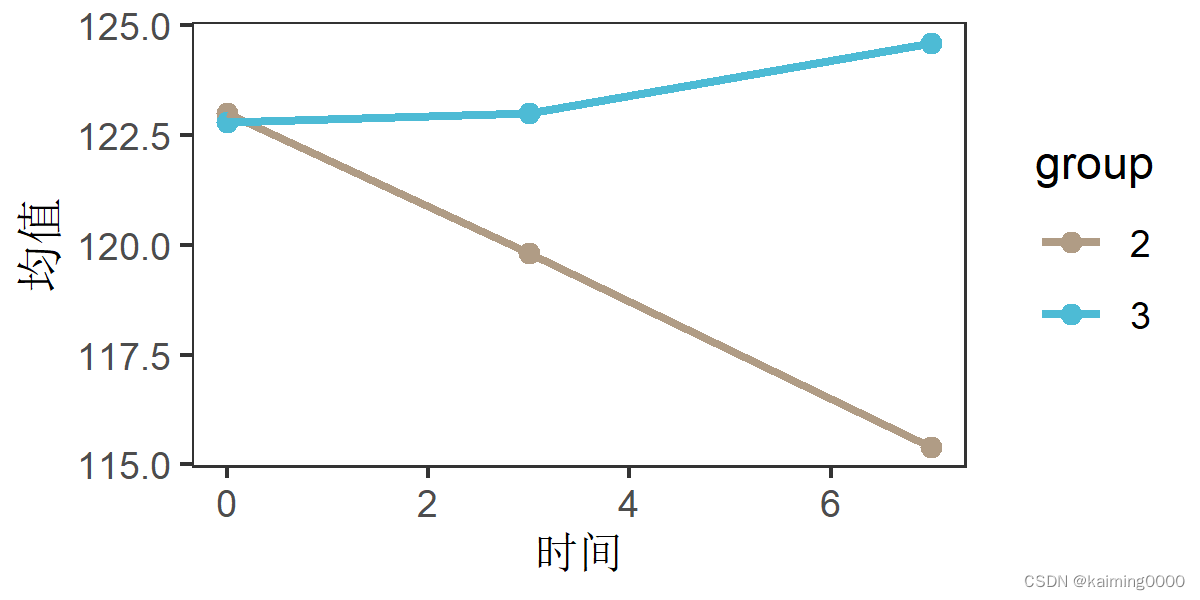

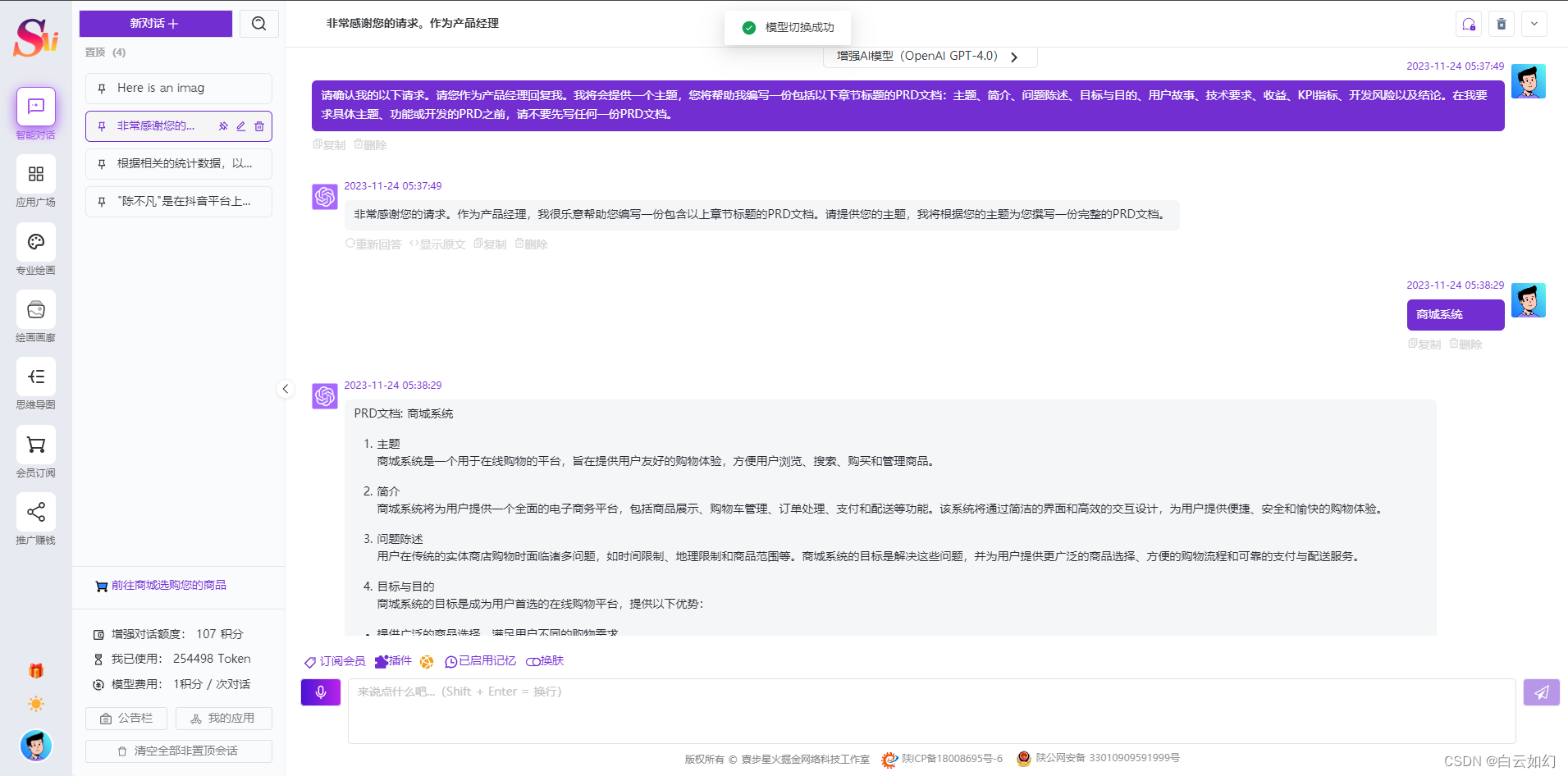
![[小程序]样式与配置](https://img-blog.csdnimg.cn/direct/b8bdaca0e23b40f6bd94293e359ea003.png)